Kako ustvariti nov stik v android. Dodajte, uredite in izbrišite stike na Androidu
Vaši prijatelji, znanci, kolegi? Seveda se zdaj nihče ne spominja, kako so se starši spominjali prej. Zdaj preprosto odpiramo stike, najdemo osebo, ki jo potrebujemo, in se povežemo z njim. V tej lekciji si poglejmo, kako v telefon dodati stike. To storite tako, da odprete telefon, izberete ikono stikov in odprete aplikacijo.
Ker še niso bili ustvarjeni nobeni stiki, vidimo prazno območje zaslona in na vrhu modrega ozadja imamo tri kategorije.
PS, design bo drugačen, vendar je pomen povsod enak.
No, začnimo in preidimo na drugo kategorijo (kliknite na enega malega človeka) in nastavite svoj profil. (vnesite podatke o sebi) Poklical bom svoj profilTelefania.
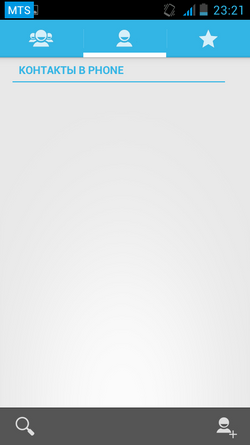
Kliknite na besedo Prilagodi profil in dodajte svoje podatke. Če je celotno polje prazno in ni besede Konfiguriraj profil, potem ustvarimo prvi stik in potem se bo vse prikazalo.
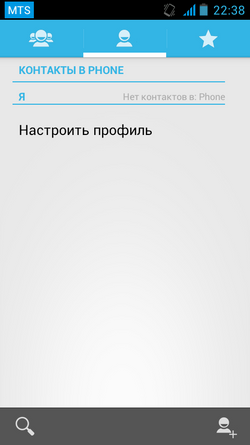
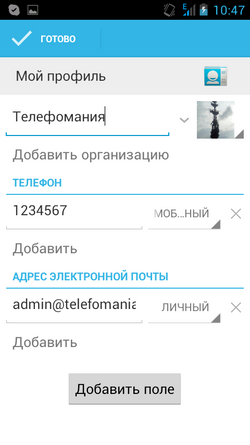
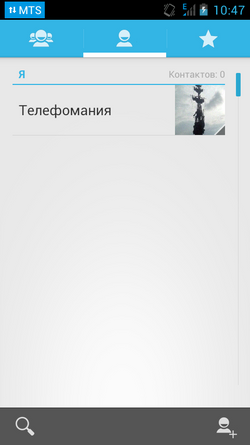
In tukaj smo ustvarili svoj profil.
Zdaj začnimo z dodajanjem novih stikov v naš imenik. Če želite to narediti, v isti kategoriji (z enim malim človekom), kliknite na malega človeka v spodnjem desnem kotu in v pojavnem oknu bomo morali izbrati, kam naj shranimo stik. Ali pa na kartici SIM ali na telefonu ali dodajte račun.Oglejmo si zdaj shranjevanje stika na Android telefonu brez sinhronizacije. Izberemo element za shranjevanje stikov v telefonu brez sinhronizacije.
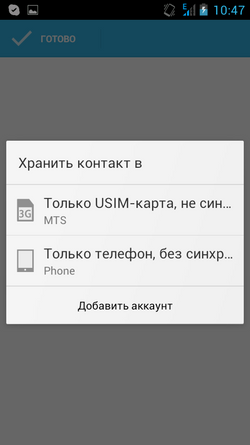
V oknu, ki se prikaže, izpolnite profil novega stika

Tukaj je vse intuitivno jasno, kako so podatki izpolnjeni, kliknite na fotografijo in vstavite fotografijo v stik. Po izpolnitvi profila novih podatkov o stiku kliknite na vrhu je pripravljen. Tukaj vidimo prvi stik z mamo, v našem telefonskem imeniku.

Vadimo in ustvarjamo več stikov. Ustvaril sem nekaj stikov in to sem dobil.
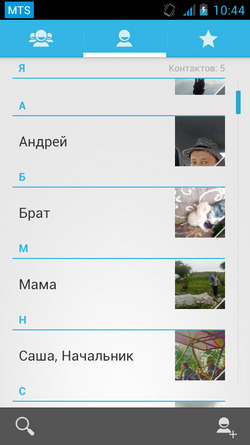
Če želite urediti stike, izberite želeno vizitko, jo kliknite na telefonu, pritisnite levo tipko (lahko imate še en ključ) in si oglejte spustni seznam. V katerem izberemo želeno dejanje, s spreminjanjem nastavitev v urejenem kontaktu.
V tem članku smo se seznanili z najlažjim načinom dodajanja stikov v imenik brez sinhronizacije. Naši stiki bodo shranjeni v telefonu, in če se na telefonu pojavijo težave, lahko izgubimo vse stike. Karkoli se zgodi, v naslednjem članku bomo pogledali, kako ohraniti stike sinhronizirane z Googlom.
Če želite dodati nov stik, odprite imenik in kliknite gumb. Na voljo je meni za izbiro kraja, kjer želite shraniti vizitko - pomnilnik telefona ali kartico SIM (sl. 3.16). Kakšna je razlika med njimi?
Sl. 3.16. Izbira kraja za shranjevanje novega stika
Pomnilnik kartice SIM vsebuje omejeno število stikov, lahko pa shranite le telefonsko številko, ime in priimek naročnika. Stiki, shranjeni v pomnilniku telefona, vsebujejo veliko več informacij: naslov, e-poštni naslov, datum rojstva itd. Vendar ne pozabite: stiki, shranjeni na kartici SIM, bodo preneseni z njo v novo napravo v primeru njegov premik; v pomnilniku telefona in ostanejo.
Ime in Priimek - s pritiskom na ustrezno polje prikličite tipkovnico na dotik, uporabite jo za vnos imena in priimka stika ter pritisnite gumb za shranjevanje “(sl. 3.17).

Sl. 3.17. Vnesite podatke v polje Ime
Telefon - s pritiskom na gumb. Dodate lahko več telefonskih številk enega kontakta (mobilni, delovni, domači). Kot v prejšnjem odstavku kliknite na vnosno polje in pokličite telefonsko številko (sl. 3.18).
Skupine, Melodija zvonjenja, Poštni naslov, Organizacija, Vzdevek, Spletna stran, Rojstni dan, Obletnica - na ta način dodajte informacije v ta polja (sl. 3.19-3.21).

Sl. 3.18. V polje Mobilno vnesite telefonsko številko
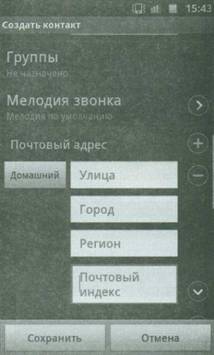
Sl. 3.19. Vnesite podatke v polja skupine, Melodija zvonjenja

Sl. 3.20. Vnesite podatke v polja Poštni naslov, Organizacija

Sl. 3.21. Vnos podatkov v polja Alias, Website, Birthday, Anniversary
Pri ustvarjanju novega stika vnesite čim več informacij o tem. To bo omogočilo, da ne pozabimo na pomembne informacije in, na primer, pravočasno, da prijateljem želimo srečni rojstni dan.
Ko so izpolnjeni vsi potrebni elementi, pritisnite gumb - v telefonskem imeniku se bo pojavil nov vnos.
Če želite spremeniti prej ustvarjen stik, se vrnite v imenik, poiščite želeno ime in ga kliknite (sl. 3.22).
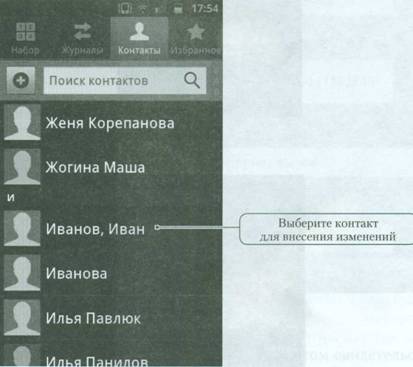
Sl. 3.22. Izbira stika za spremembe
Prikaže se seznam razpoložljivih informacij o stiku (slika 3.23). Če želite spremeniti del teh podatkov ali dodati nove, kliknite.
Z dotikom se prikaže meni dela (sl. 3.24).
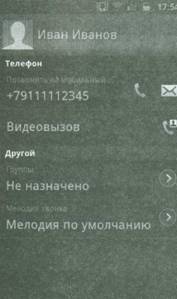
Sl. 3.23. Kontaktni podatki
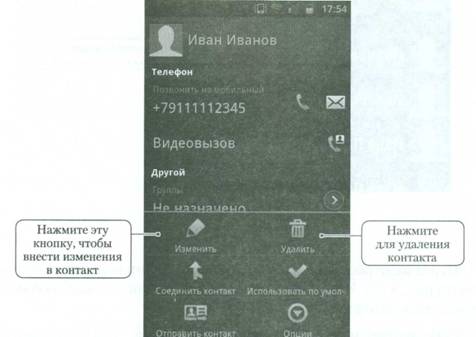
Sl. 3.24. Meni Kontakt
Zdaj lahko vidite kontaktno kartico (sl. 3.25), v kateri lahko zamenjate vse podatke. Načelo zamenjave je enako kot pri ustvarjanju stika. Po končanem opravilu kliknite Shrani.
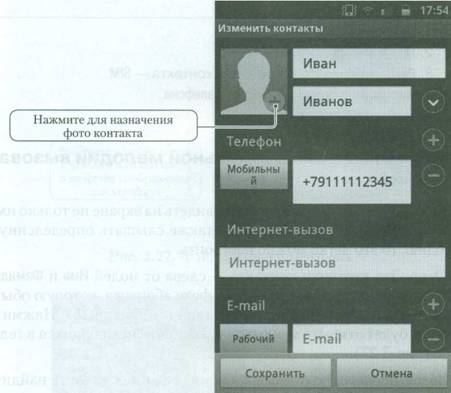
Sl. 3.25. Kontaktna kartica
Stik je bil uspešno urejen - na zaslonu je prikazan napis (sl. 3.26).
![]()
Sl. 3.26. Potrditev shranjevanja sprememb v stiku
Če želite izbrisati stik, namesto možnosti Urejanje izberite Izbriši (glej sliko 3.24).
Ustvarite novo vizitko na kartici SIM, izpolnite vsa njena polja in nato izbrišite.
1. Odprite Imenik.
2. Kliknite.
3. Izberite mesto za shranjevanje osebe - SIM.
4. Izpolnite polja Ime in telefonska številka.
Kako ustvariti skupino v sistemu Windows Phone in tam dodati kontakt?
Ko ustvarite skupino, bo prikazana na samem začetku našega seznama stikov. Če se ga dotaknemo, bomo videli ikone članov naše skupine. Poleg tega bomo od tu naprej lahko spremljali posodobitve prijateljev na družabnih omrežjih, neodgovorjene klice, SMS sporočila, e-pošto in tako naprej.
Dotaknite se ikone »Stiki« na namizju in povlecite prst po zaslonu, da odprete razdelek »Vse«. Nato kliknite na okrogli gumb "Novo" z znakom plus. Izberite »Ustvari skupino«. Navedite ime svoje skupine.
Sedaj lahko kliknemo »Dodaj kontakt« in izberemo udeleženca, ki ga želimo dodati. Dotaknite se ikone s sliko diskete (gumb "Shrani"). Skupina, ki smo jo ustvarili, bo prikazana na samem začetku seznama. Če želite urediti skupino na namizju, jo dotaknite s prstom in jo pridržite.
Če želite, lahko dodamo nove stike ali jih izbrišemo. Pojdite v "Stiki" na namizju in pojdite na zgornji razdelek "Vse". Poiščite skupino, ki nas zanima, in kliknite »Uredi«. Če želite dodati novega člana, izberite »Dodaj stik«. Če ga želite odstraniti, izberite udeleženca, kliknite »Odstrani iz skupine« in nato gumb »Izbriši«.
Če želite preimenovati skupino, dvakrat kliknite njeno ime in vnesite novo (tako kot na računalniku z operacijskim sistemom Windows).
Zdaj bomo preučili, kako v skupino v Androidu dodati stik v telefonu. To je nekoliko drugače kot na Windows Phone.
Kako ustvariti skupino v telefonu Android in tam dodati kontakt?
Ta operacijski sistem ponuja tudi organiziranje seznama stikov po kategorijah ("Delo", "Prijatelji", "Družina" itd.). Če želite ustvariti skupino, preprosto odprite aplikacijo Imenik in ustrezno kategorijo. V različnih različicah sistema je njegova lokacija drugačna; Običajno gumb prikazuje veliko malih ljudi in znak plus. Ta gumb se lahko na primer nahaja v spodnjem desnem kotu. Ko kliknete nanj, se prikaže sporočilo »Ustvarjanje skupine v računu«. V telefonu izberemo ustvarjanje skupine, nato pa se odpre okno za nastavitve. Vnesemo ime naše skupine in kliknemo "Dokončaj".
Zdaj, ko smo vstopili v ustrezno kategorijo, vidimo zavihek v naši skupini. Doslej je prazen. Če želite dodati novega člana, pojdite v stike in nato izberite tiste uporabnike s seznama, ki ga želite dodati. Kliknite "Dodaj" (lokacija tega gumba se lahko tudi razlikuje; običajno je na njej narisan majhen človek s znakom plus). V opisu orodja označite »Uredi«.
V novem oknu bi morali imeti poglavje »Skupine«. Izberite skupino, ki jo potrebujemo za določen stik. Kliknite "Dokončaj".
Zdaj, če v razdelku za stike izberemo »Skupine«, mora biti skupina, ki smo jo dodali, prikazana v skupini, ki smo jo izbrali. Ko kliknete nanj, bomo lahko klicali.
Sorodni videoposnetki:
Druge sorodne novice:
Ogledov: 9 926 krat
__________ _____________ __________ ______ ____ ______ ______________ __________ ________ ______ ________ _____ ________ _______ _____ _________ ____ ______ _____ ______ ___ __________ ____ _______ ______ ______ ______ ________ ______ ____ ________ ____ ________ _______ ______


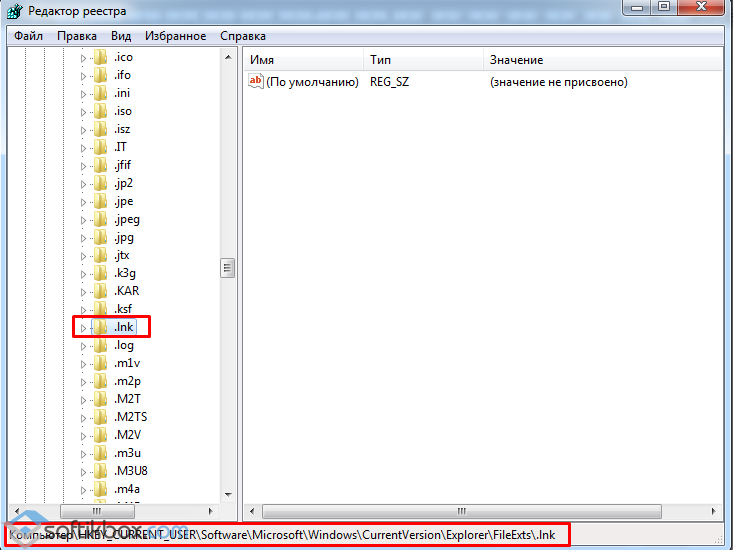 Zakaj vse bližnjice odpre en program in kako ga popraviti
Zakaj vse bližnjice odpre en program in kako ga popraviti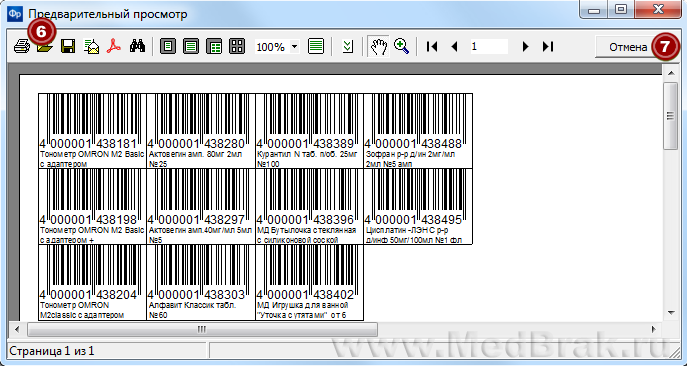 Tiskanje s črtno kodo na običajnem tiskalniku in tiskalniku črtnih kod
Tiskanje s črtno kodo na običajnem tiskalniku in tiskalniku črtnih kod Povečajte hitrost kopiranja datoteke
Povečajte hitrost kopiranja datoteke